wps表格筛选出高于平均值的数据怎么操作 wps筛选大于某个值的数据高级筛选
wps表格筛选出高于平均值的数据怎么操作?wps表格丰富的功能可以提高用户在编辑使用表格时的效率,比如筛选功能,能快捷的筛选出用户所需的数据,下面小编就给大家分享下wps筛选大于某个值的数据高级筛选的具体步骤方法。
wps表格筛选出高于平均值的数据怎么操作:
1、在表格中输入需要的内容,之后将鼠标定位到页面顶部的【开始】选项卡的位置,之后点击工具栏中的【筛选】按钮。
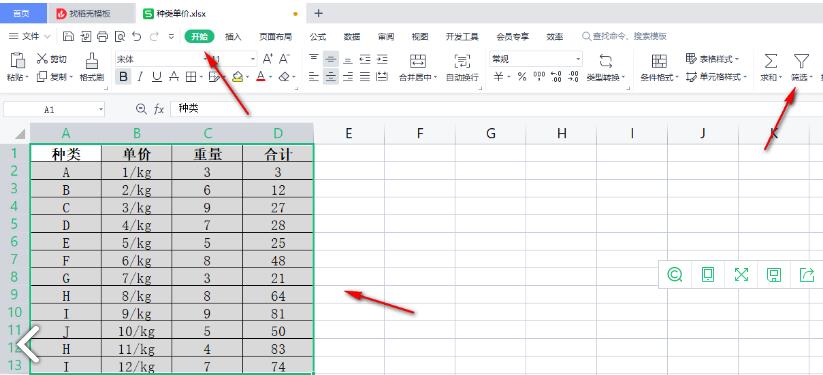
2、这时,我们可以看到在标题行上会出现三角形的下拉图标按钮。

3、比如你想要通过【合计】的数据进行高于平均值的筛选,那么就点击【合计】旁边的三角形下拉图标,在打开的窗口中点击【高于平均值】即可。
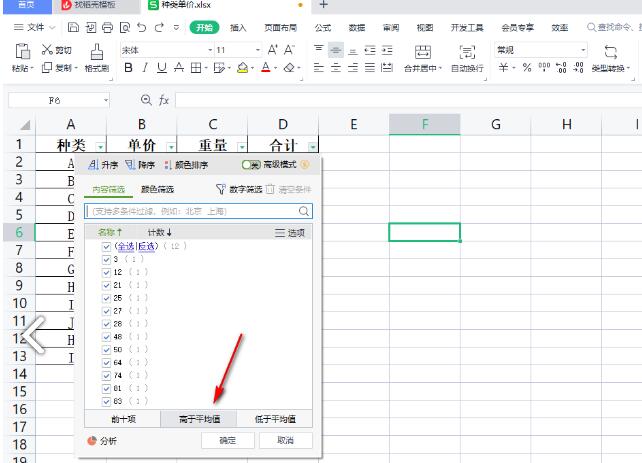
4、完成操作之后,返回到表格编辑页面中,可以看到当前的表格内容就是按照合计的数据高于平均值进行筛选的,如图所示。
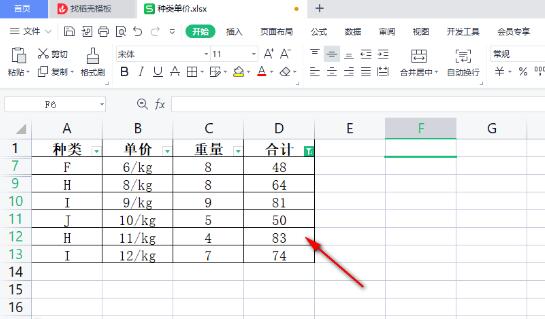
5、此外,如果你想要查找低于平均值的数据,那么我们直接点击低于平均值就好了。
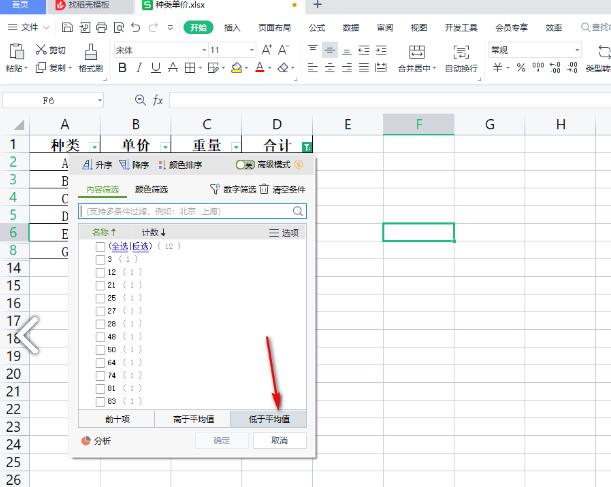
最新推荐
-
excel怎么把一列数据拆分成几列 excel一列内容拆分成很多列

excel怎么把一列数据拆分成几列?在使用excel表格软件的过程中,用户可以通过使用excel强大的功能 […]
-
win7已达到计算机的连接数最大值怎么办 win7连接数达到最大值

win7已达到计算机的连接数最大值怎么办?很多还在使用win7系统的用户都遇到过在打开计算机进行连接的时候 […]
-
window10插网线为什么识别不了 win10网线插着却显示无法识别网络

window10插网线为什么识别不了?很多用户在使用win10的过程中,都遇到过明明自己网线插着,但是网络 […]
-
win11每次打开软件都弹出是否允许怎么办 win11每次打开软件都要确认

win11每次打开软件都弹出是否允许怎么办?在win11系统中,微软提高了安全性,在默认的功能中,每次用户 […]
-
win11打开文件安全警告怎么去掉 下载文件跳出文件安全警告

win11打开文件安全警告怎么去掉?很多刚开始使用win11系统的用户发现,在安装后下载文件,都会弹出警告 […]
-
nvidia控制面板拒绝访问怎么办 nvidia控制面板拒绝访问无法应用选定的设置win10

nvidia控制面板拒绝访问怎么办?在使用独显的过程中,用户可以通过显卡的的程序来进行图形的调整,比如英伟 […]
热门文章
excel怎么把一列数据拆分成几列 excel一列内容拆分成很多列
2win7已达到计算机的连接数最大值怎么办 win7连接数达到最大值
3window10插网线为什么识别不了 win10网线插着却显示无法识别网络
4win11每次打开软件都弹出是否允许怎么办 win11每次打开软件都要确认
5win11打开文件安全警告怎么去掉 下载文件跳出文件安全警告
6nvidia控制面板拒绝访问怎么办 nvidia控制面板拒绝访问无法应用选定的设置win10
7win11c盘拒绝访问怎么恢复权限 win11双击C盘提示拒绝访问
8罗技驱动设置开机启动教程分享
9win7设置电脑还原点怎么设置 win7设置系统还原点
10win10硬盘拒绝访问怎么解决 win10磁盘拒绝访问
随机推荐
专题工具排名 更多+





 闽公网安备 35052402000376号
闽公网安备 35052402000376号